win10系统如何删除更新缓存文件
1、从Win10开始菜单打开设置—》系统——》储存,我们可以看到一个储存感知功能,这个开关打开之后,系统会自动清理临时文件、更新缓存;
我们点击【立即释放空间】后进入手动删除,删除【以前的Windows安装】首次删除可能会吓你一跳,它可能会占用 几十G ,勾选后点击删除即可。
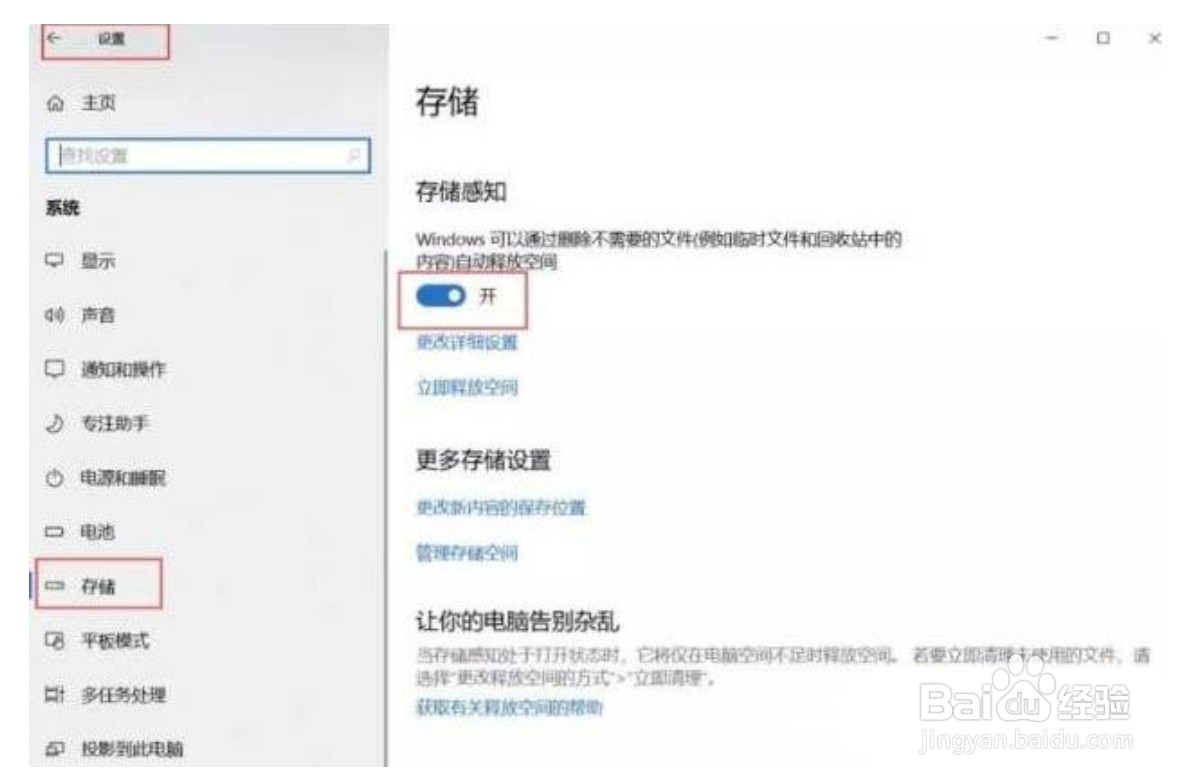
1、首先按下WIN+R,

2、然后在运行中输入services.msc 回车;
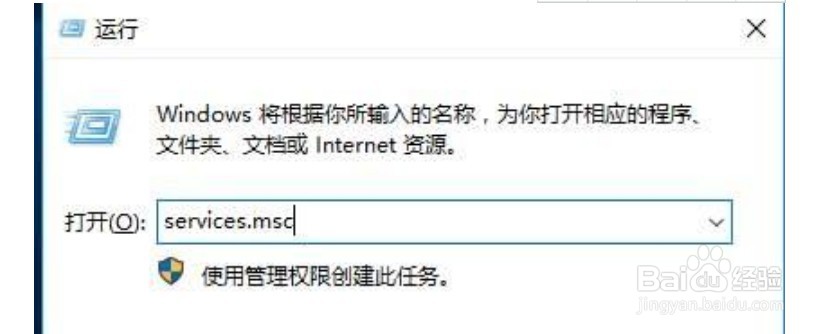
3、在服务中找到Windows update服务,右键点击停止;
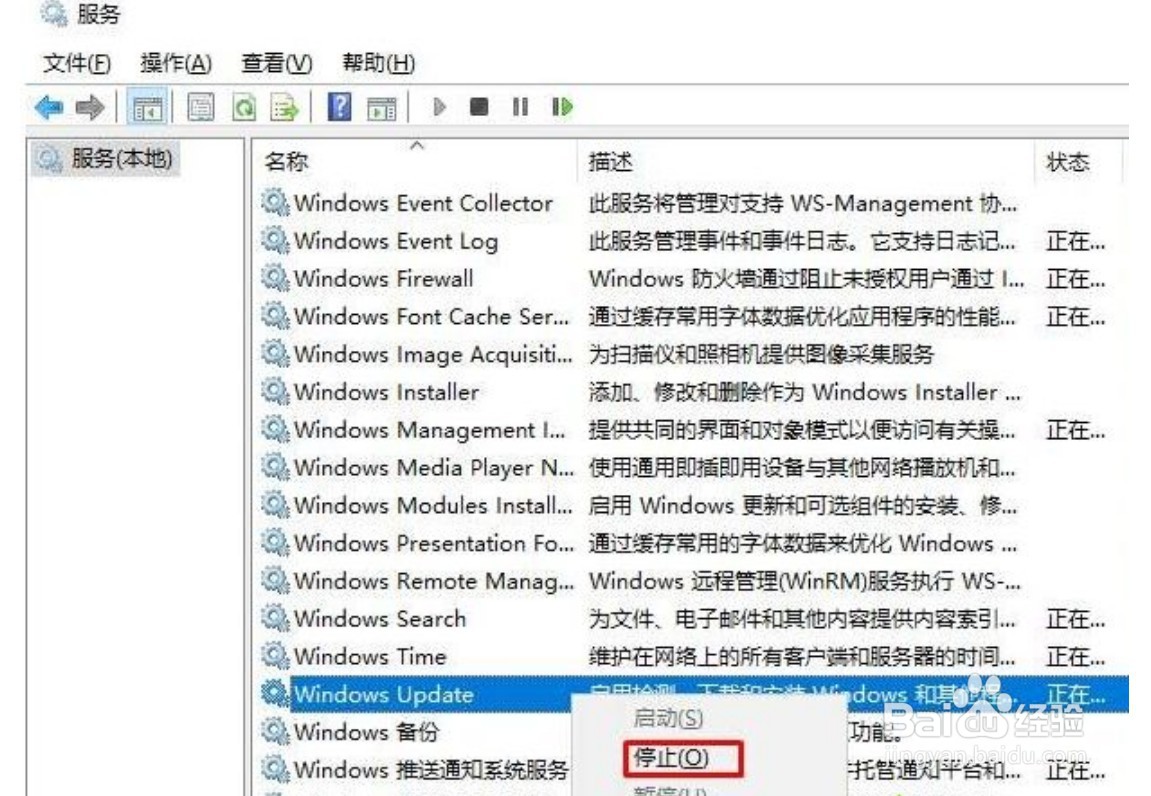
4、然后打开文件夹C:\Windows\SoftwareDistribution\Download;
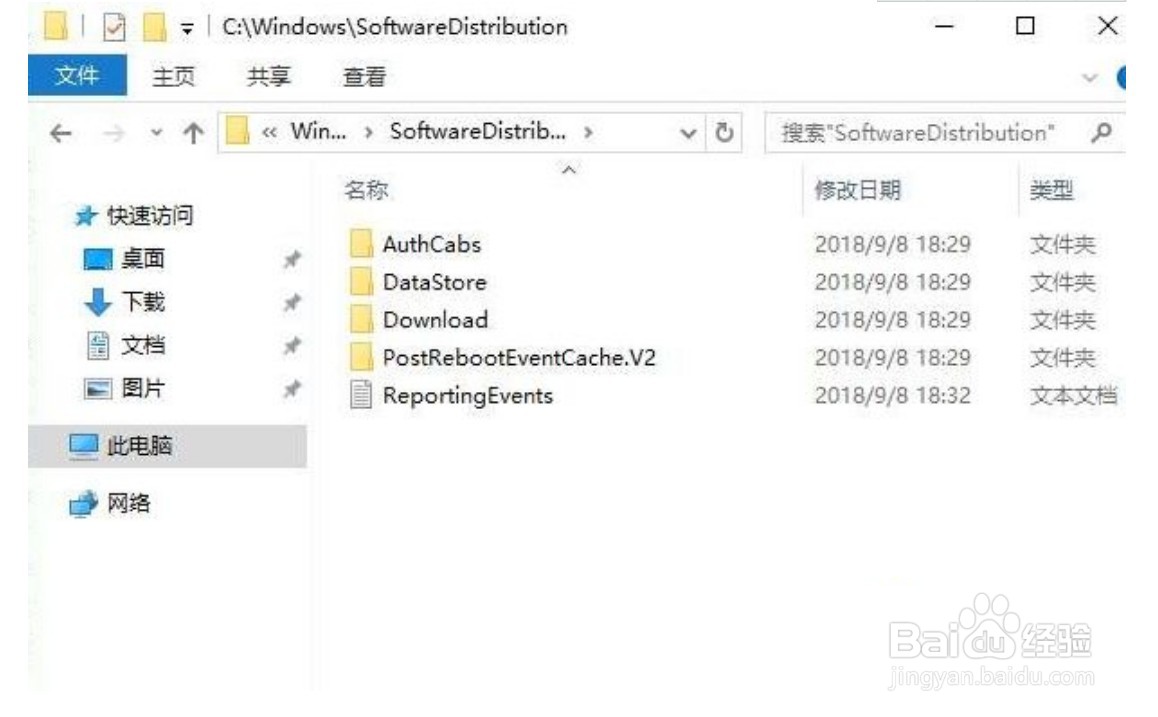
5、SoftwareDistribution\Download文件夹下就是更新后留下来的更新文件了,全部删除吧。
删除之后在服务中重新启动Windows update服务即可。
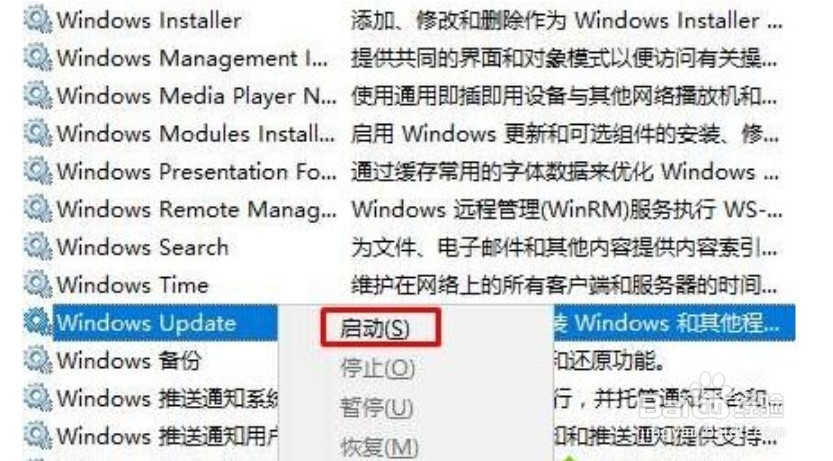
声明:本网站引用、摘录或转载内容仅供网站访问者交流或参考,不代表本站立场,如存在版权或非法内容,请联系站长删除,联系邮箱:site.kefu@qq.com。
阅读量:194
阅读量:153
阅读量:34
阅读量:84
阅读量:191